Google Chrome - один из наиболее популярных веб-браузеров, который предлагает широкий набор функций и возможностей для более комфортного пребывания в интернете. Однако, одной из вещей, которая может быть раздражающей при использовании этого браузера, является постоянное появление рекламы.
Реклама может мешать просмотру контента, замедлять загрузку страниц и влиять на общую производительность браузера. Но не волнуйтесь, есть способы, с помощью которых вы можете отключить рекламу в Google Chrome и насладиться более чистым и безопасным веб-серфингом.
Шаг 1: Установите блокировщик рекламы
Первым шагом для отключения рекламы в Google Chrome является установка блокировщика рекламы. Блокировщик рекламы - это небольшое расширение, которое вы можете добавить в свой браузер, чтобы оно автоматически блокировало рекламу на всех посещаемых вами сайтах. Существует множество блокировщиков рекламы, доступных для установки, но одним из самых популярных и надежных является "AdBlock Plus".
Шаг 2: Активируйте блокировщик рекламы
После установки блокировщика рекламы вам нужно активировать его, чтобы он начал блокировать рекламу. Для этого найдите значок блокировщика рекламы в правом верхнем углу браузера (обычно это значок "ABP" или "AdBlock Plus") и щелкните на нем правой кнопкой мыши. В появившемся контекстном меню выберите "Включить" или "Активировать" (название опции может отличаться в зависимости от установленного блокировщика рекламы).
Шаг 3: Настройте блокировщик рекламы
После активации блокировщика рекламы вы можете настроить его параметры в соответствии с вашими предпочтениями. Некоторые блокировщики рекламы предлагают расширенные настройки для более точного контроля над блокировкой рекламных элементов. Вы можете выбрать, какие типы рекламы блокировать, а также добавить исключения для разрешенных сайтов или доменов.
Шаг 4: Обновите страницу
После настройки блокировщика рекламы обязательно обновите страницу, чтобы изменения вступили в силу. Теперь вы можете наслаждаться серфингом в Интернете без надоедливой рекламы!
Заметьте, что включение блокировщика рекламы может не только улучшить ваше впечатление от использования Google Chrome, но и сделать веб-серфинг более безопасным, так как блокировщики рекламы часто также блокируют вредоносные программы и трекеры.
Отключение рекламы в Google Chrome: пошаговая инструкция
Шаг 1: Запустите браузер Google Chrome на вашем устройстве.
Шаг 2: В правом верхнем углу браузера найдите значок с тремя вертикальными точками (Меню). Нажмите на него.
Шаг 3: В раскрывшемся меню выберите пункт "Настройки".
Шаг 4: Прокрутите страницу вниз до раздела "Конфиденциальность и безопасность".
Шаг 5: Найдите и нажмите на пункт "Настройки сайтов".
Шаг 6: В открывшемся меню выберите "Размещение и реклама".
Шаг 7: В разделе "Размещение рекламы" отключите переключатель установив его в положение "Заблокировать" или "Не разрешено".
Шаг 8: Закройте окно настроек и наслаждайтесь свободным от рекламы просмотром веб-страниц в Google Chrome!
Установка расширений для блокировки рекламы
Google Chrome предлагает широкий выбор расширений, которые помогут вам блокировать рекламу на веб-страницах. Установка таких расширений довольно проста и займет всего несколько минут.
Вот несколько популярных расширений для блокировки рекламы в Google Chrome:
AdBlock: Это одно из самых популярных и надежных расширений для блокировки рекламы. Оно блокирует большинство раздражающих рекламных баннеров, всплывающих окон и видеорекламы.
- Откройте веб-магазин Chrome.
- Найдите "AdBlock" в поиске.
- Нажмите на кнопку "Добавить в Chrome".
- Подтвердите установку, нажав на кнопку "Добавить расширение".
AdGuard AdBlocker: Это расширение блокирует не только рекламу, но и вредоносные сайты. Оно также может подсчитать количество заблокированных объявлений и защитить вас от отслеживания.
- Откройте веб-магазин Chrome.
- Найдите "AdGuard AdBlocker" в поиске.
- Нажмите на кнопку "Добавить в Chrome".
- Подтвердите установку, нажав на кнопку "Добавить расширение".
uBlock Origin: Это легкое и эффективное расширение, которое блокирует рекламу и снижает нагрузку на веб-страницы, улучшая их загрузку.
- Откройте веб-магазин Chrome.
- Найдите "uBlock Origin" в поиске.
- Нажмите на кнопку "Добавить в Chrome".
- Подтвердите установку, нажав на кнопку "Добавить расширение".
После установки выбранного вами расширения, оно автоматически начнет блокировать рекламу на сайтах, которые вы посещаете. Если вы заметите, что какая-то реклама всё еще отображается, вы всегда можете настроить расширение, чтобы оно было более строгим в блокировке рекламы.
Установка расширений для блокировки рекламы в Google Chrome поможет вам избавиться от раздражающих рекламных баннеров и улучшить вашу общую онлайн-производительность. Попробуйте различные расширения, чтобы найти то, которое лучше всего соответствует вашиим потребностям.
Использование режима инкогнито для заблокированных рекламных сайтов
Если вам все еще мешает реклама на определенных сайтах, можно попробовать использовать режим инкогнито в Google Chrome. Режим инкогнито позволяет вам просматривать веб-страницы без сохранения истории и cookies, благодаря чему многие рекламные сети не смогут отследить вас.
Чтобы включить режим инкогнито в Google Chrome, выполните следующие шаги:
- Откройте Google Chrome.
- Нажмите на три точки в правом верхнем углу окна.
- В выпадающем меню выберите "Новое окно в режиме инкогнито".
После этого откроется новое окно браузера в режиме инкогнито. Вы можете использовать это окно для посещения заблокированных рекламных сайтов или любых других веб-страниц без отслеживания и сохранения данных.
Однако стоит отметить, что режим инкогнито не является полной защитой от рекламы. Некоторые рекламные сети все равно могут показывать рекламу, особенно если она встроена непосредственно на веб-странице. Чтобы полностью блокировать рекламу, рекомендуется использовать специальные расширения для блокировки рекламы или добавить заблокированные сайты в список исключений в настройках браузера.
Использование режима инкогнито может быть полезным, когда вы хотите сохранить конфиденциальность ваших данных или просто избавиться от раздражающей рекламы на некоторых сайтах.
Блокировка рекламы с помощью настроек браузера
В Google Chrome есть встроенные функции, которые позволяют блокировать рекламу без необходимости установки сторонних расширений. Они помогут вам избавиться от назойливых баннеров и поп-апов, делая просмотр веб-страниц более комфортным.
1. Откройте Google Chrome и нажмите на иконку с тремя точками в верхнем правом углу окна браузера.
2. В раскрывшемся меню выберите пункт "Настройки".
3. Прокрутите страницу вниз и нажмите на ссылку "Дополнительные".
4. В разделе "Конфиденциальность и безопасность" выберите пункт "Настройки контента".
5. В открывшемся окне прокрутите страницу до раздела "Реклама" и нажмите на кнопку "Персонализация рекламы".
6. В появившемся окне отключите переключатель "Разрешить показывать рекламу, связанную с вашими интересами".
7. Нажмите на кнопку "Готово", чтобы сохранить изменения.
Теперь Google Chrome будет блокировать рекламу, связанную с вашими интересами. Однако стоит учитывать, что некоторые рекламные элементы могут остаться видимыми, поскольку они не будут отфильтровываться системой.
Если вам необходимо более полное блокирование рекламы, вы можете воспользоваться сторонними расширениями для браузера, такими как Adblock Plus или uBlock Origin. Они предлагают дополнительные возможности по настройке и фильтрации рекламы, что позволяет сделать просмотр веб-страниц еще более комфортным и безопасным.
Использование специальных плагинов для отключения рекламы
Если вы хотите навсегда избавиться от раздражающей рекламы при использовании Google Chrome, вы можете воспользоваться специальными плагинами, которые блокируют рекламные баннеры, всплывающие окна и другие формы рекламы.
Одним из самых популярных плагинов для блокировки рекламы является Adblock Plus. Для его установки перейдите в магазин Chrome Web Store, найдите плагин в поиске и нажмите кнопку "Добавить в Chrome". После установки плагин автоматически начнет блокировать рекламу на всех посещаемых вами сайтах.
Еще один мощный инструмент для блокировки рекламы - это uBlock Origin. С его помощью вы сможете более гибко настроить блокировку рекламных элементов на веб-страницах и управлять списками фильтров. Установка uBlock Origin происходит аналогично установке Adblock Plus.
Оба этих плагина предоставляют возможность белого списка и исключения некоторых сайтов из блокировки рекламы, если вы не хотите лишить сайты, которые вы поддерживаете, возможности получать доход от показа рекламы.
Примечание: Помните, что использование блокировщиков рекламы может негативно сказаться на доходах разработчиков и владельцев веб-сайтов, которые зависят от рекламы. Если вам нравится веб-сайт или вы хотите его поддержать, рекомендуется добавить его в список исключений плагина или пользоваться другими способами поддержки, например, пожертвованиями.
Удаление нежелательных расширений из Google Chrome
Google Chrome предоставляет возможность установки различных расширений, которые придают браузеру дополнительные функции. Однако, некоторые расширения могут быть нежелательными и вызывать раздражение пользователям, например, показывать навязчивую рекламу.
Если вы столкнулись с такой проблемой, то вам необходимо удалить нежелательные расширения из Google Chrome. Для этого выполните следующие шаги:
- Откройте браузер Google Chrome.
- Нажмите на иконку с тремя точками в правом верхнем углу окна браузера, чтобы открыть меню.
- Выберите пункт "Дополнительные инструменты" и затем "Расширения".
- Откроется страница с установленными расширениями. Прокрутите список и найдите нежелательное расширение, которое вы хотите удалить.
- Нажмите на кнопку "Удалить" рядом с нежелательным расширением. Появится окно подтверждения.
- Нажмите на кнопку "Удалить" в окне подтверждения, чтобы окончательно удалить расширение.
После выполнения этих шагов нежелательное расширение будет удалено из браузера Google Chrome. Если у вас есть другие нежелательные расширения, повторите эти шаги для удаления каждого из них. Таким образом, вы сможете очистить браузер от нежелательной рекламы и улучшить свой онлайн-опыт.
Отключение уведомлений от рекламных сайтов

Вот простые шаги, которые помогут вам отключить уведомления от рекламных сайтов:
- Откройте Google Chrome и щелкните на значке с тремя точками в правом верхнем углу окна браузера.
- В выпадающем меню выберите "Настройки".
- Прокрутите страницу вниз и нажмите на "Дополнительные" для отображения дополнительных параметров.
- В разделе "Конфиденциальность и безопасность" выберите "Настройки контента".
- Найдите раздел "Уведомления" и нажмите на него.
- На странице "Уведомления" найдите список сайтов, разрешенных для отправки вам уведомлений.
- Найдите сайт, от которого вы хотите отключить уведомления, и нажмите на три точки рядом с ним.
- В контекстном меню выберите "Блокировать", чтобы отключить уведомления от этого сайта.
После выполнения этих шагов вы больше не будете получать уведомления от рекламных сайтов. Вы также можете выполнить этот процесс для любого другого сайта, который вы хотите заблокировать.
Отключение уведомлений от рекламных сайтов поможет вам избавиться от назойливых уведомлений и создаст более спокойное интернет-серфинг. Будьте бдительны и блокируйте те сайты, от которых вы не хотите получать уведомления!
Использование VPN для блокировки рекламы
При подключении к VPN, весь ваш интернет-трафик проходит через зашифрованный туннель, что позволяет скрыть вашу реальную IP-адреса и местоположение. Многие VPN-сервисы также предлагают дополнительные функции, такие как автоматическая блокировка рекламы.
Для использования VPN для блокировки рекламы, следуйте этим шагам:
- Выберите подходящий VPN-сервис и установите его на свое устройство.
- Запустите VPN-приложение и выполните вход в свою учетную запись.
- Настройте VPN-соединение в соответствии с вашими предпочтениями. Некоторые VPN-сервисы имеют специальные настройки для блокировки рекламы.
- Подключитесь к серверу VPN для защиты вашего интернет-трафика.
После подключения к VPN вы сможете блокировать рекламу на всех веб-сайтах, которые вы посещаете. VPN перенаправит ваш трафик через свои серверы, фильтруя и блокируя рекламное содержимое перед тем, как оно достигнет вашего устройства. Это сделает вашу онлайн-посещение более безопасным и комфортным.
Заметьте, что использование VPN для блокировки рекламы может негативно повлиять на некоторые веб-сайты или приложения, которые полагаются на рекламу для генерации дохода. В этом случае вы можете отключить блокировку рекламы в настройках VPN или временно отключить VPN во время посещения таких ресурсов.
Изменение настроек безопасности для блокировки рекламы
Google Chrome предлагает несколько встроенных функций, которые помогут вам заблокировать назойливую рекламу в браузере. Следуя простым шагам ниже, вы сможете настроить свою безопасность, чтобы убрать мешающие вам рекламные объявления:
1. Откройте Google Chrome и кликните на значок "Меню" (три точки) в верхнем правом углу окна браузера.
2. В выпадающем меню выберите пункт "Настройки".
3. Прокрутите страницу вниз и кликните на "Дополнительные настройки" для отображения скрытых настроек.
4. Найдите раздел "Безопасность" и кликните на "Настройки контента".
5. В открывшемся окне "Настройки контента" найдите раздел "Реклама" и кликните на него.
6. Включите опцию "Блокировать объявления на некоторых сайтах". Это позволит Chrome автоматически блокировать назойливую рекламу на определенных веб-страницах.
7. По желанию, вы также можете включить опцию "Разрешить просмотр некоторых рекламных объявлений". Это позволит блокировать назойливую рекламу, но позволит некоторым объявлениям отображаться, что может быть полезно для поддержки веб-сайтов и контента, который вы полезным.
8. Если вы хотите настроить дополнительные параметры блокировки рекламы, вы можете кликнуть на "Исключения" и добавить определенные сайты, на которых вы хотите разрешить или заблокировать рекламу.
9. После завершения настройки, закройте вкладку "Настройки". Ваши изменения будут автоматически сохранены, и Google Chrome начнет блокировать назойливую рекламу на выбранных вами сайтах.
Следуя этим простым шагам, вы сможете настроить безопасность в Google Chrome и убрать надоедливую рекламу, что сделает ваше пребывание в интернете более приятным и удобным.
Установка антивирусного программного обеспечения для борьбы с рекламой

Чтобы защитить свой компьютер от навязчивой рекламы в Google Chrome и других интернет-браузерах, рекомендуется установить антивирусное программное обеспечение, которое специализируется на блокировке рекламы и других нежелательных элементов.
Шаг 1: Перейдите на официальный сайт выбранного антивирусного программного обеспечения и нажмите на кнопку "Скачать" или "Бесплатная загрузка".
Шаг 2: Дождитесь окончания загрузки файла установки и запустите его, следуя инструкциям на экране. Обычно, вам нужно будет выбрать язык, прочитать и принять лицензионное соглашение, а затем нажать кнопку "Установить".
Шаг 3: После установки антивирусного программного обеспечения, запустите его и выполните первичную настройку. Обычно, вам предоставится возможность сканировать систему на наличие угроз и настроить параметры блокировки рекламы.
Шаг 4: В настройках антивирусного программного обеспечения найдите опцию, связанную с блокировкой рекламы или фильтрацией содержимого. Установите эту опцию включенной, чтобы активировать функцию блокировки рекламы.
Шаг 5: Перезапустите Google Chrome, чтобы применить изменения. Теперь антивирусное программное обеспечение будет автоматически блокировать рекламные баннеры, всплывающие окна и другие нежелательные элементы на веб-страницах.
| Преимущества использования антивирусного ПО для блокировки рекламы: |
| - Более эффективная защита от навязчивой рекламы и потенциально вредоносного контента. |
| - Быстрая и автоматическая блокировка рекламы без необходимости вручную удалять ее с веб-страниц. |
| - Возможность настройки параметров блокировки рекламы в соответствии с вашими предпочтениями. |
| - Дополнительная защита от вредоносных программ и онлайн-угроз. |
Установка антивирусного программного обеспечения для борьбы с рекламой может значительно повысить безопасность и комфорт использования Интернета. Следуйте приведенным выше шагам, чтобы освободиться от навязчивой рекламы в Google Chrome и наслаждаться более чистым просмотром веб-страниц.
Проверка наличия вредоносных программ на компьютере
Перед тем, как установить расширение для блокировки рекламы в Google Chrome, рекомендуется проверить наличие вредоносных программ на вашем компьютере. Вредоносные программы могут не только привести к нежелательной рекламе, но и угрожать безопасности данных.
Для проверки на наличие вредоносных программ вы можете воспользоваться специальными антивирусными программами, например:
- Avast
- Kaspersky
- Bitdefender
- Avira
Выберите подходящую антивирусную программу и установите ее на компьютер. Запустите полное сканирование системы, чтобы обнаружить и удалить вредоносные программы, если они есть.
После завершения сканирования и удаления всех обнаруженных вредоносных программ, установите соответствующие расширения для блокировки рекламы в Google Chrome и наслаждайтесь безрекламным просмотром веб-страниц.